Jak zresetować obraz do stanu domyślnego w Prezentacjach Google
Rzadko zdarza się, że masz zdjęcie, którego chcesz użyć w prezentacji, która nie wymaga żadnej edycji. Możesz wykonywać wiele zaawansowanych edycji obrazów w programach takich jak Photoshop, ale możesz także wykonywać wiele typowych edycji w aplikacjach takich jak Prezentacje Google.
Ale w końcu możesz wykonać tak wiele edycji obrazu, że nie spełnia on już potrzeb Twojej prezentacji, i możesz po prostu zresetować obraz i zacząć od nowa. Na szczęście Prezentacje Google mają opcję, która pozwala to zrobić szybko, co pozwala zaoszczędzić kłopotów z indywidualnym cofaniem każdej edycji obrazu wprowadzonej od momentu dodania go do slajdu.
Jak zresetować obraz w Prezentacjach Google
Kroki opisane w tym artykule zostały wykonane w komputerowej wersji Google Chrome. W tym przewodniku założono, że na jednym ze slajdów, który zmodyfikowałeś, masz zdjęcie i że chcesz cofnąć wszystkie te modyfikacje. Wykonanie tych kroków przywróci obraz do stanu domyślnego, pomniejszonego o wszelkie zmiany, które zostały zastosowane od czasu dodania go do slajdu.
Krok 1: Zaloguj się na Dysku Google i otwórz prezentację zawierającą zdjęcie, które chcesz zresetować.
Krok 2: Wybierz slajd z listy po lewej stronie okna.

Krok 3: Kliknij zdjęcie, aby je wybrać.
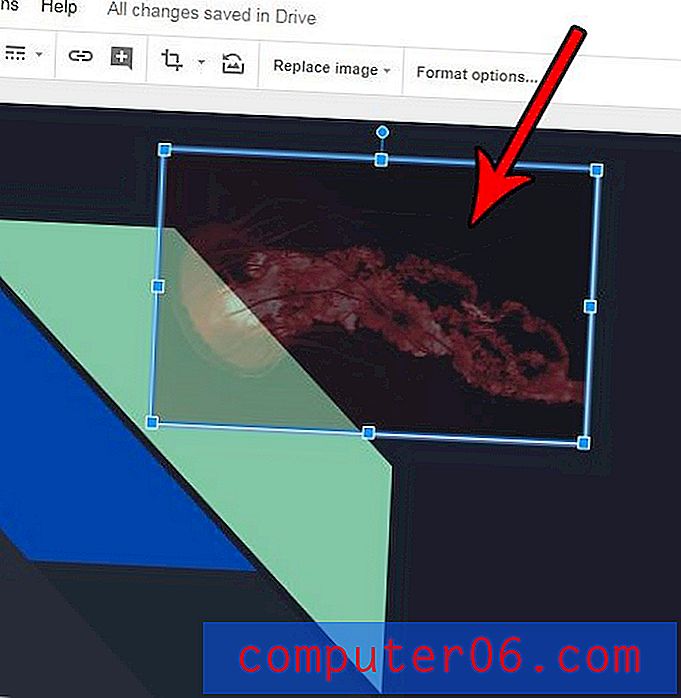
Krok 4: Kliknij wybrane zdjęcie prawym przyciskiem myszy, a następnie wybierz opcję Resetuj obraz .
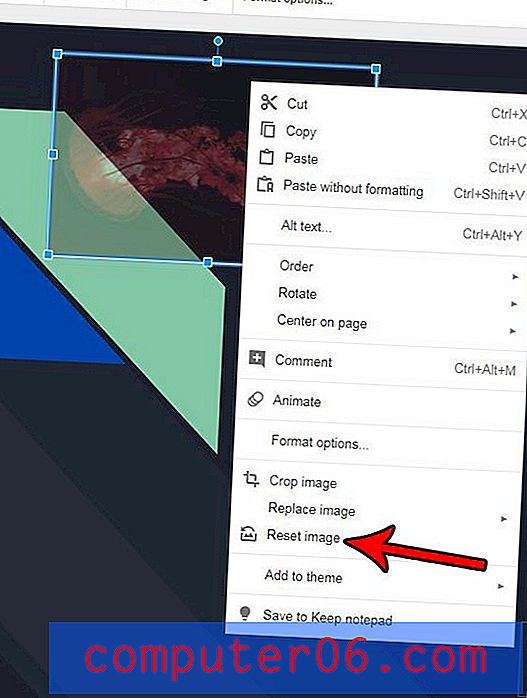
Jeśli dodałeś zdjęcie do Prezentacji Google i wprowadziłeś do niego pewne zmiany, być może znasz już niektóre narzędzia, które pozwalają edytować zdjęcia w prezentacjach. Ale dowiedz się, jak dodać cień do zdjęcia w Prezentacjach Google i dowiedz się o niektórych bardziej zaawansowanych możliwościach edycji obrazu w aplikacji.



